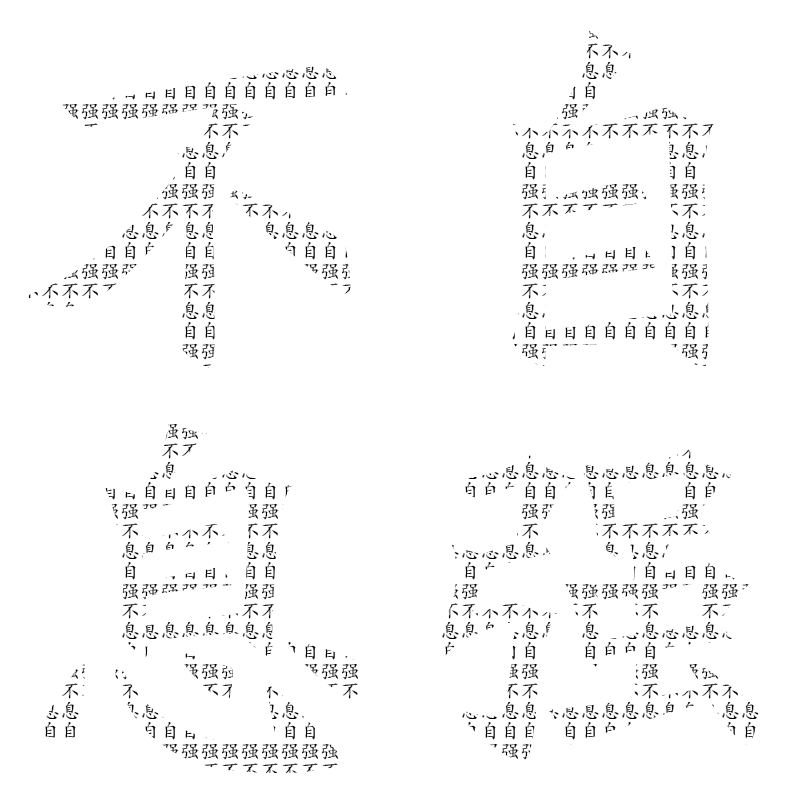怎样用PS制作大字套小字的动态图片(自强不息)
1、 首先先新建一个图像文件,点击“文件”-“新建”,在弹出的对话框里设置文件在尺寸大小(我这里设置的是800*800像素的)。
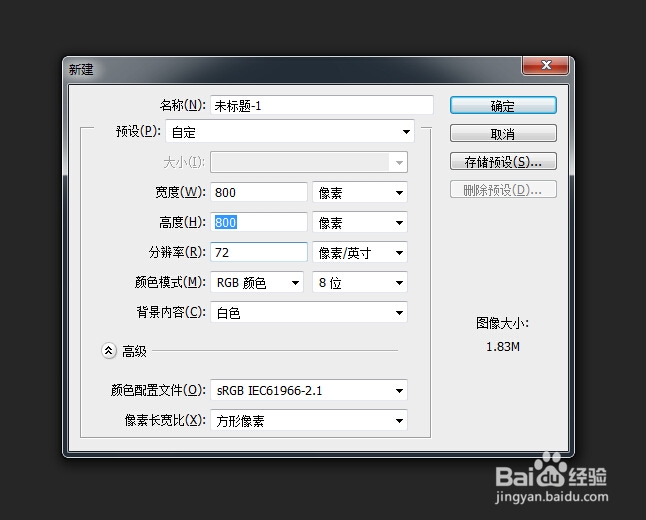
2、 在文字工具的按钮上长按,就会弹出文字工具的菜单来,选择纵向文字排版工具(在默认情况下是横排排版工具)。
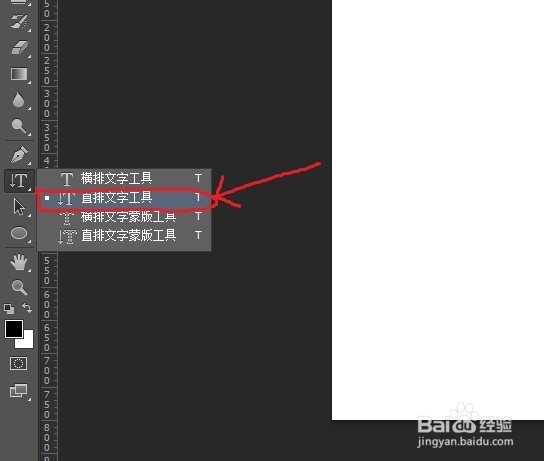
3、 输入想要输入的文字,调整好字体、字号大小及段落值(第二张图片中红色圆圈中的部分)。
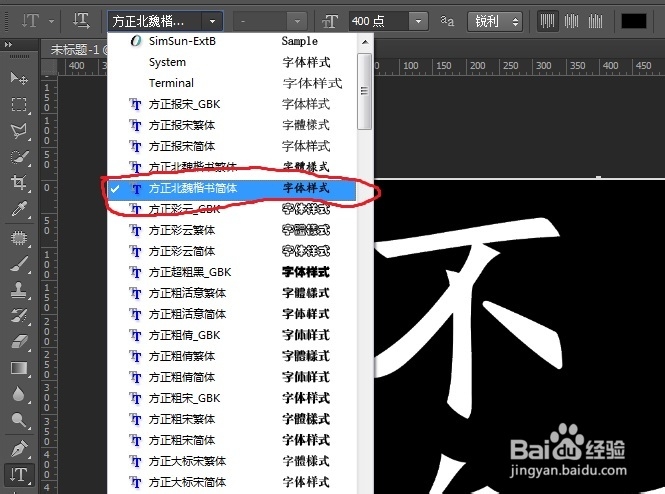
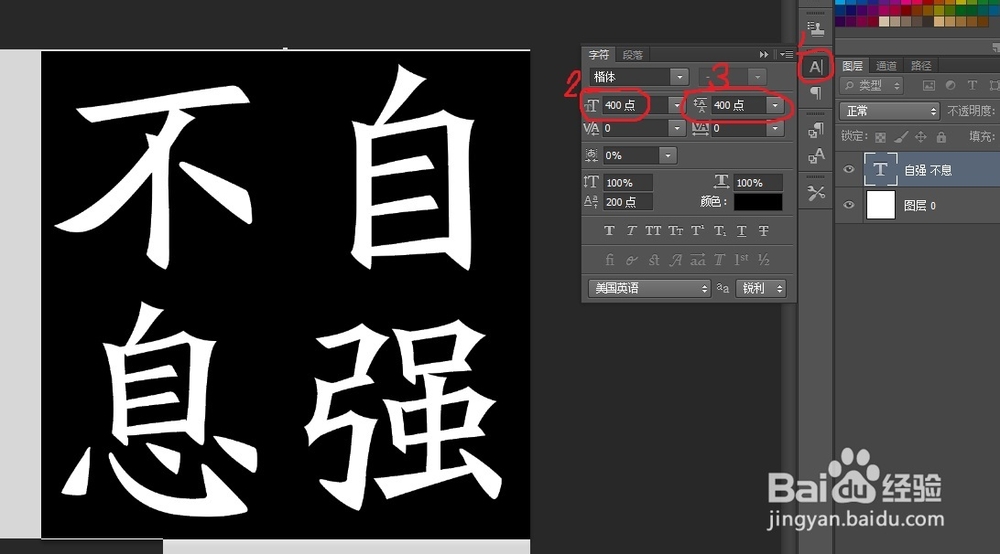
4、 调整好就是这样的了,字体上最好选笔划粗一点的,段落值最好和字号大小一致。

5、 点击红色圆圈中的部分新建一个图层。
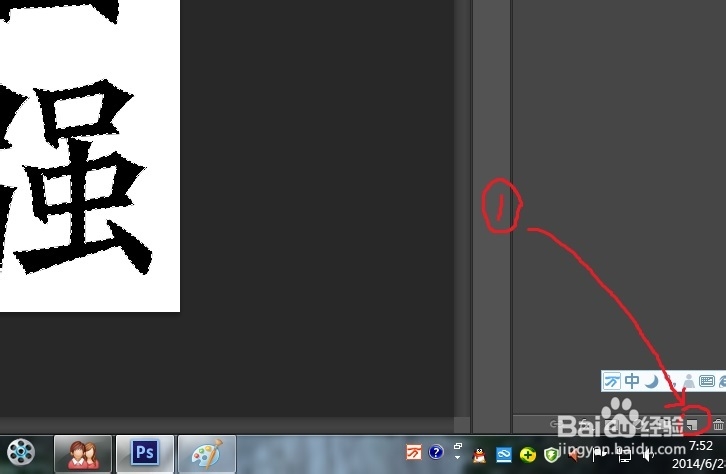
6、 看到红色圆圈中的那个眼睛了吗?把那个眼睛点掉了其所在的图层就不可见了,
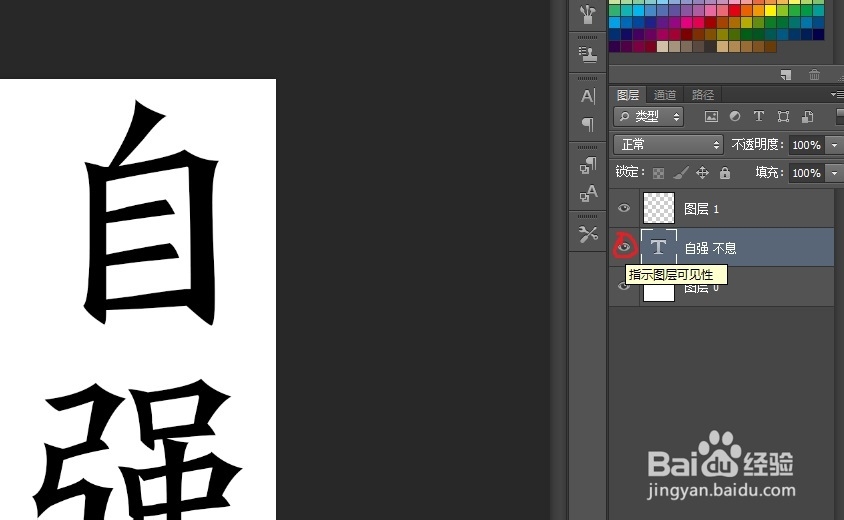
7、 在新建的图层上打满“自强不息”的字样,把字尽量小一些,但不要太小,能看清楚字,段落和字号大小一致。
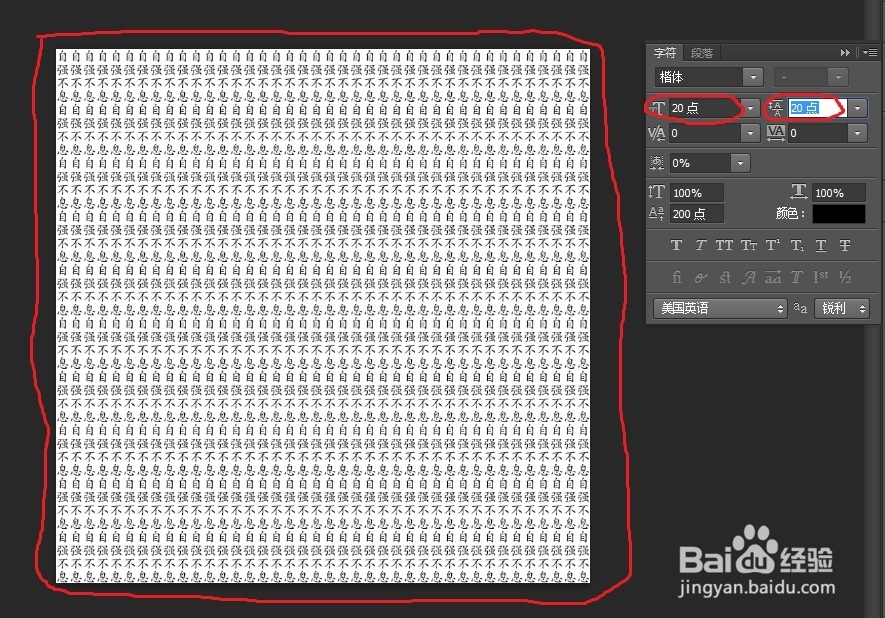
8、 在最上面新建一个图层1。
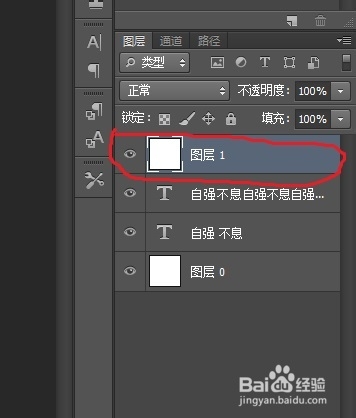
9、 将图层1填充白色(点击“编辑”-“填充”即可)。
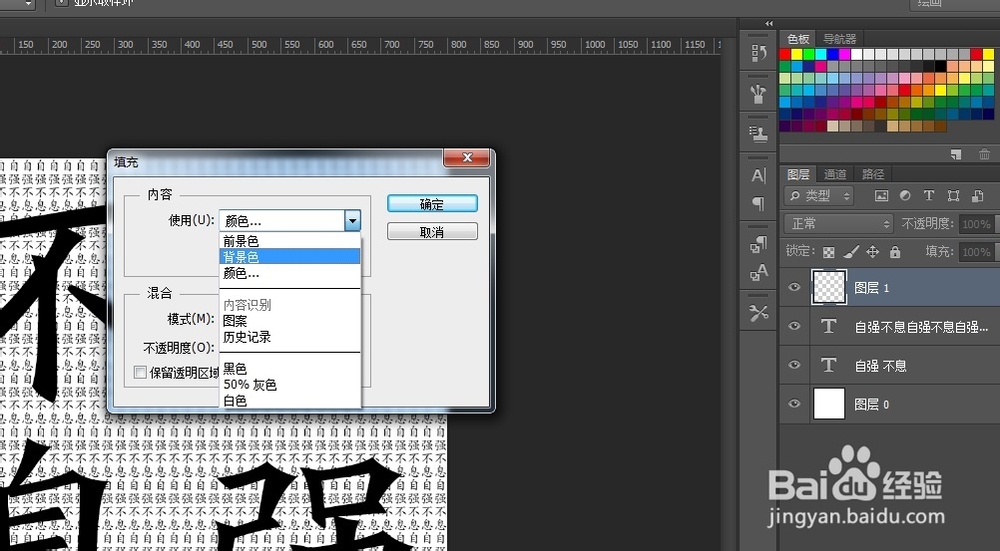
10、 按住CRTL键不放,同时用鼠标点击图层标识前面的字母“T”(就是图中小圆圈中的部分),将文字形状的选区做出来。
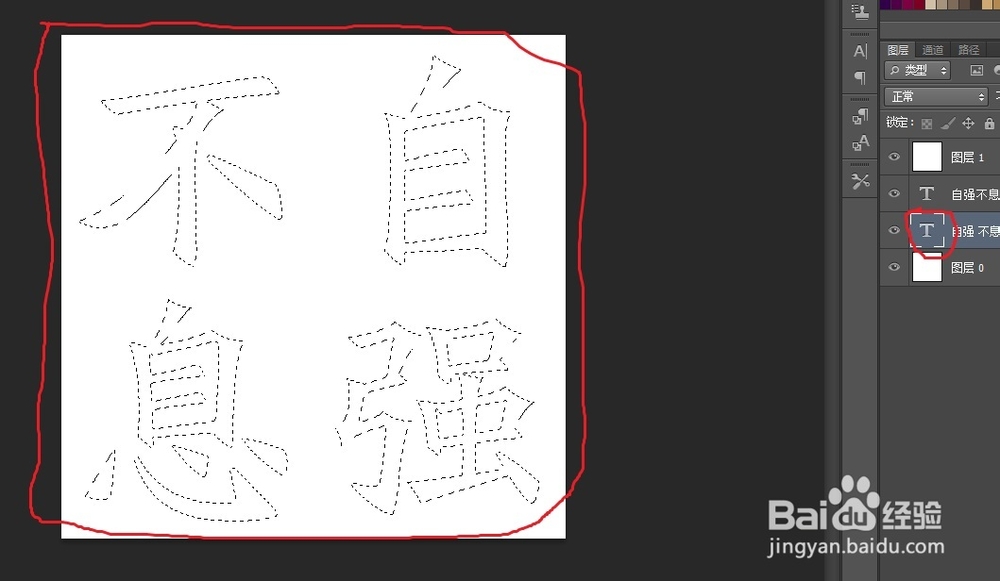
11、选中“图层1”。
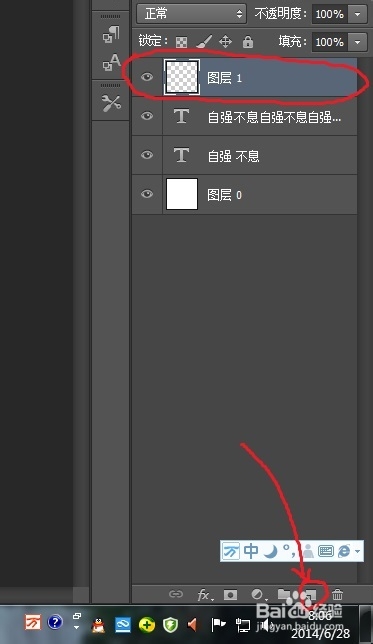
12、 先在选中图层1的情况下按delete键,将选区中的内容删除,再将图层“自强不息”前面的“眼睛”点掉,最后按组合键ctrl+d取消选区。

13、 点击“窗口”-“时间轴”,出现时间轴后点击左下角的转化帧按钮调出帧编辑器。再用组合键ctrl+"+"放大画面,一直到能看清小字时即可。选定一个比较完整的字作为参考点(我这里选的是红色圆圈里的“自”字)。

14、 点击图中红色圆圈1中的按钮来新建一个帧(其实是复制前面的一个帧)。
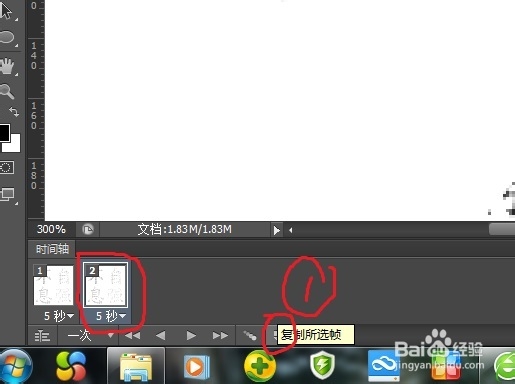
15、 选中图层“自强不息自强不息自强不息。。。。”的情况之下,通过键盘方向键将参考点内的字调整成为“强”字。
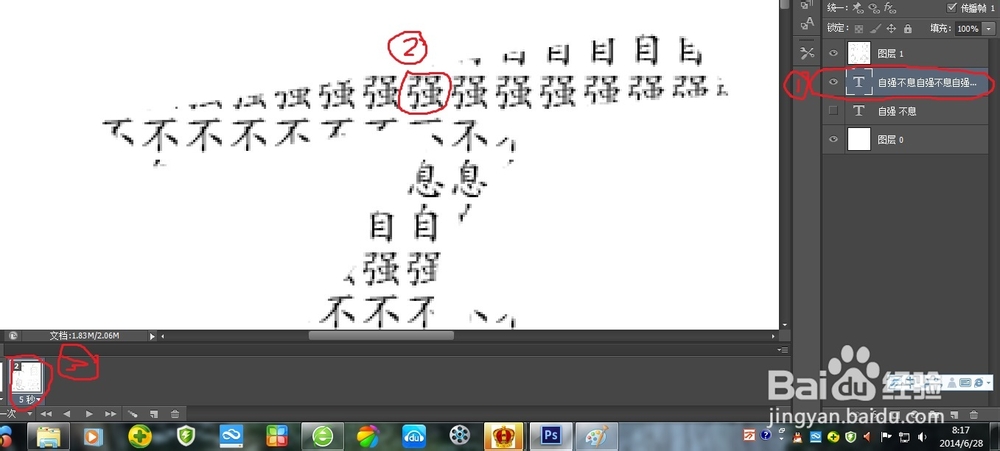
16、 两样的方法,将参考点的字调整成为“不”字。

17、 再将其调整成为“息”字。
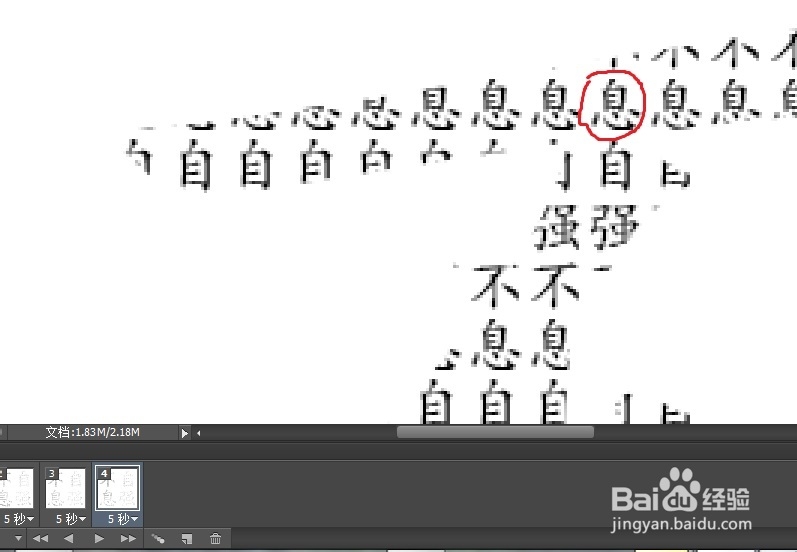
18、 全选全部的帧(按住shift键,同时点击第一帧即可)。
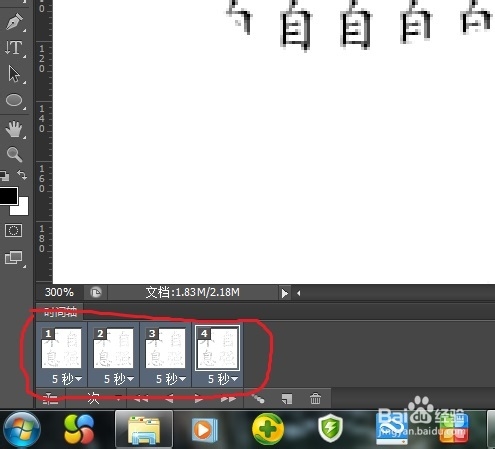
19、 设置播放延迟时间各循环方式。
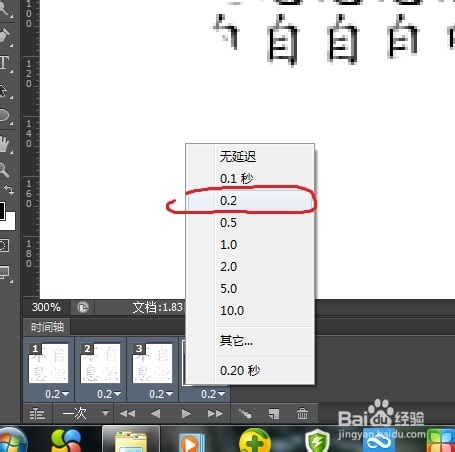

20、 然后点击“播放”键预览一下效果如何。
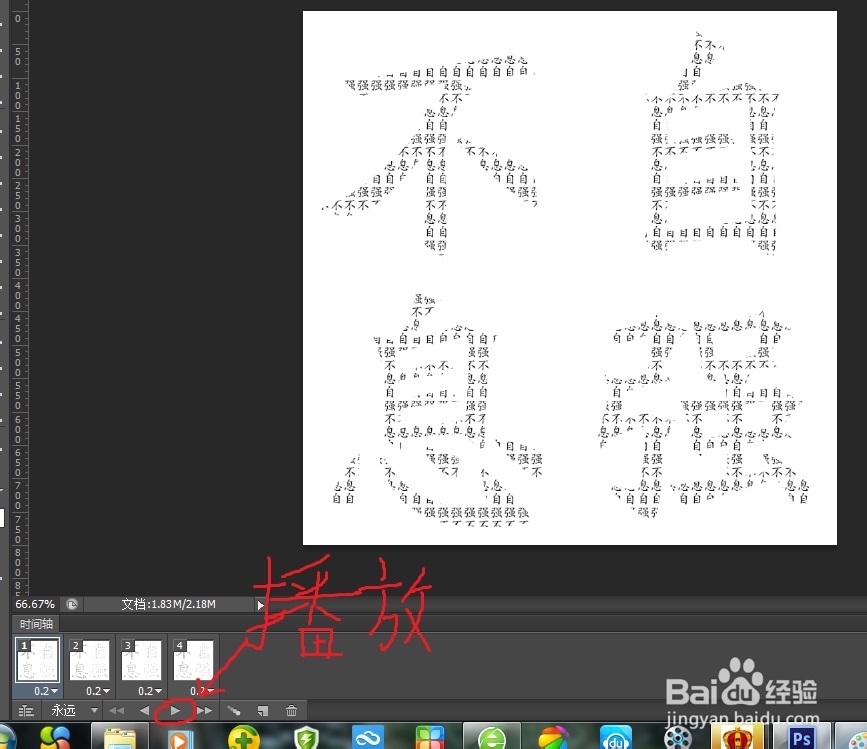
21、 点击“文件”-“存储为WEB所用格式”以保存文件。
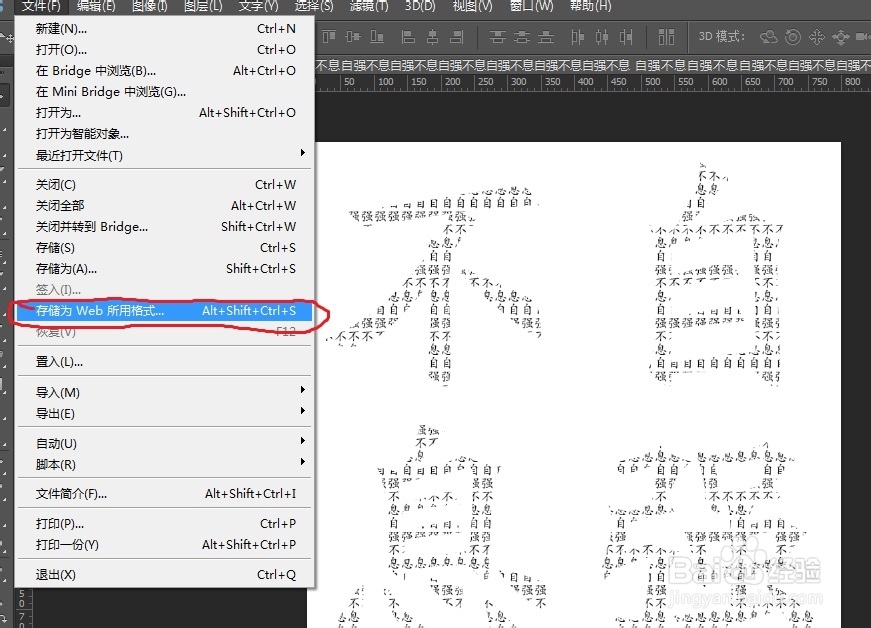
22、 效果图: